BYDFi niðurhal - BYDFi Iceland - BYDFi Ísland

Hvernig á að hlaða niður og setja upp BYDFi app á iOS síma
Þú getur leitað í „ BYDFi “ í App Store og valið [ Fá ]. 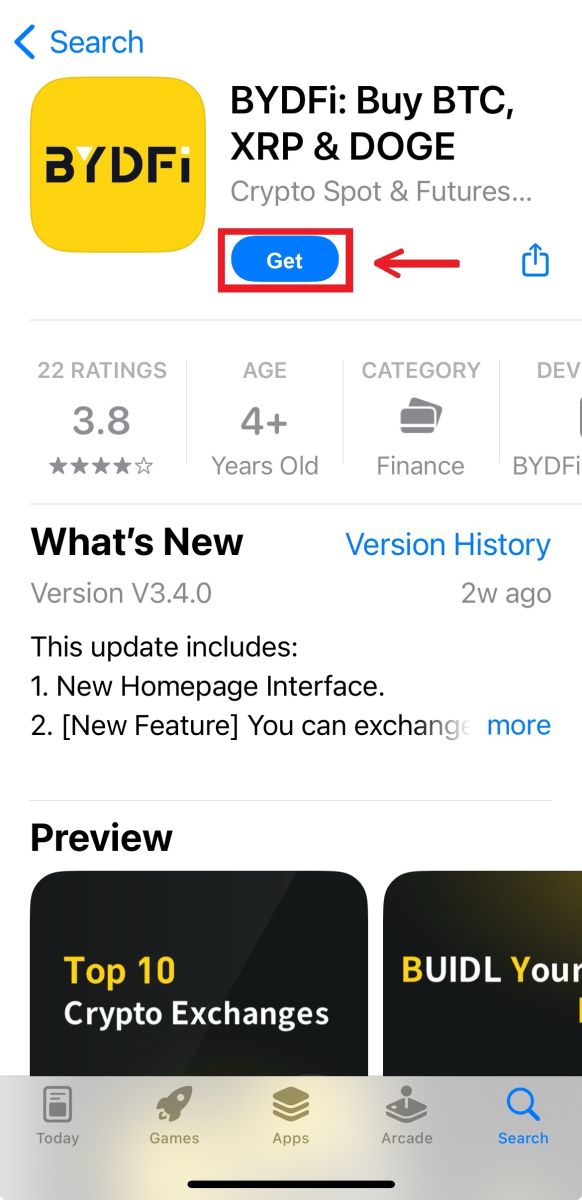
Haltu síðan áfram að opna appið og hefja viðskipti.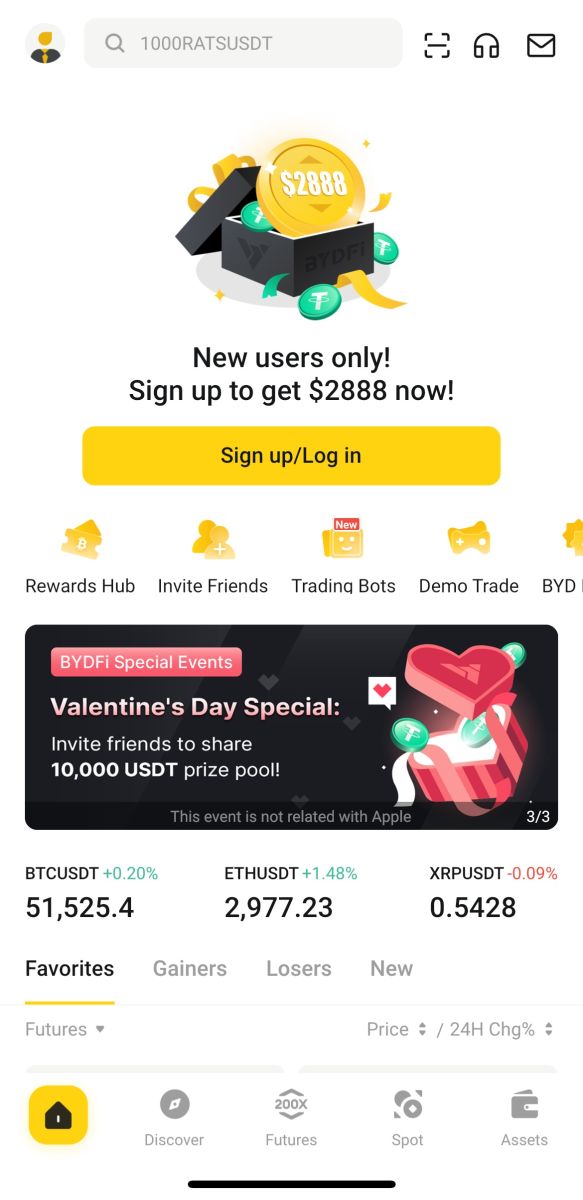
Hvernig á að hlaða niður og setja upp BYDFi app á Android síma
Leitaðu einfaldlega að " BYDFi " appinu og halaðu því niður á Android símann þinn. Smelltu á [ Setja upp ] til að ljúka niðurhalinu. 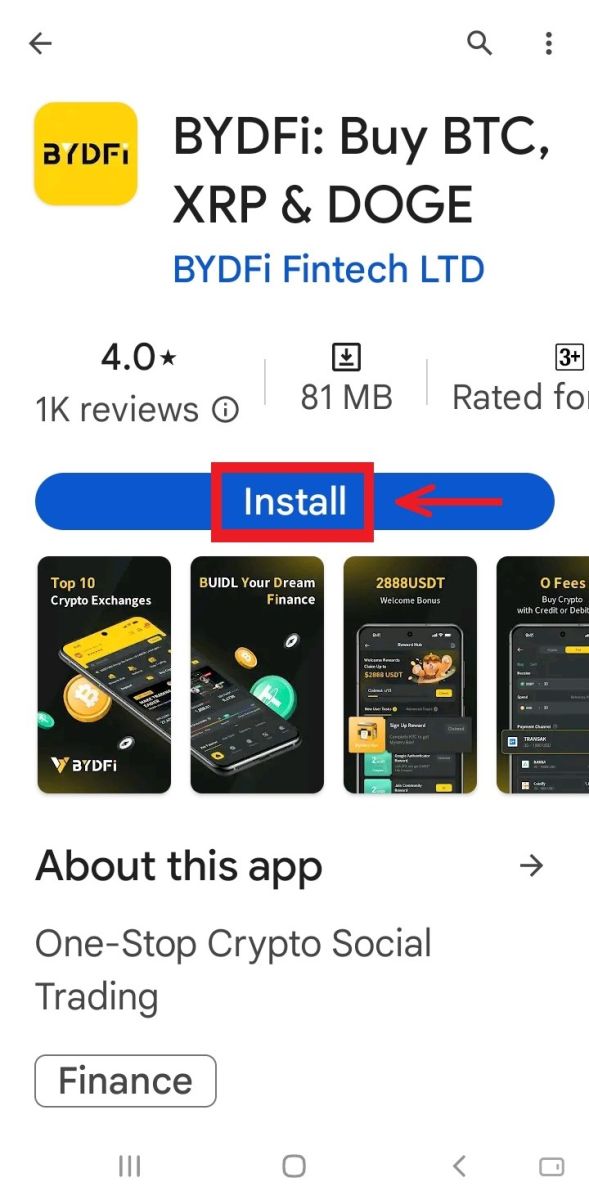
Bíddu eftir að uppsetningunni lýkur. Þá geturðu skráð þig á BYDFi App og skráð þig inn til að hefja viðskipti. 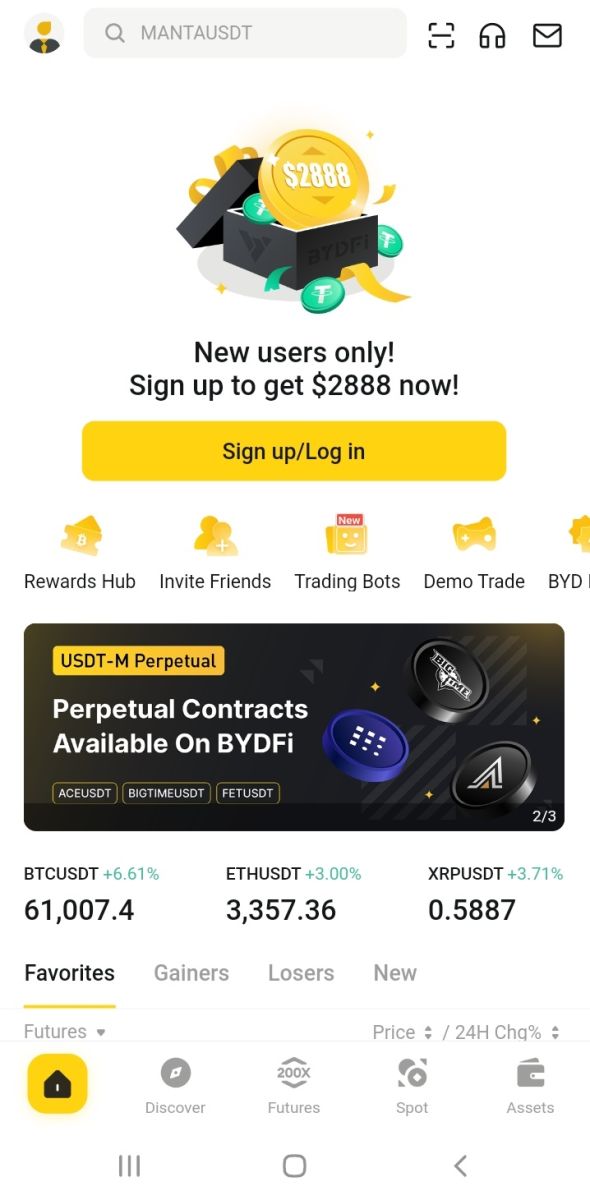
Hvernig á að skrá sig í BYDFi appinu
Vertu með í meirihluta kaupmanna, yfir 70%, sem nota síma sína til að vera uppfærður á mörkuðum. Bregðast hratt við verðbreytingum með nýjustu farsímaviðskiptatækninni.
1. Smelltu á [ Skráðu þig/skrá þig inn ]. 
2. Veldu skráningaraðferð, þú getur valið úr tölvupósti, farsíma, Google reikningi eða Apple ID. 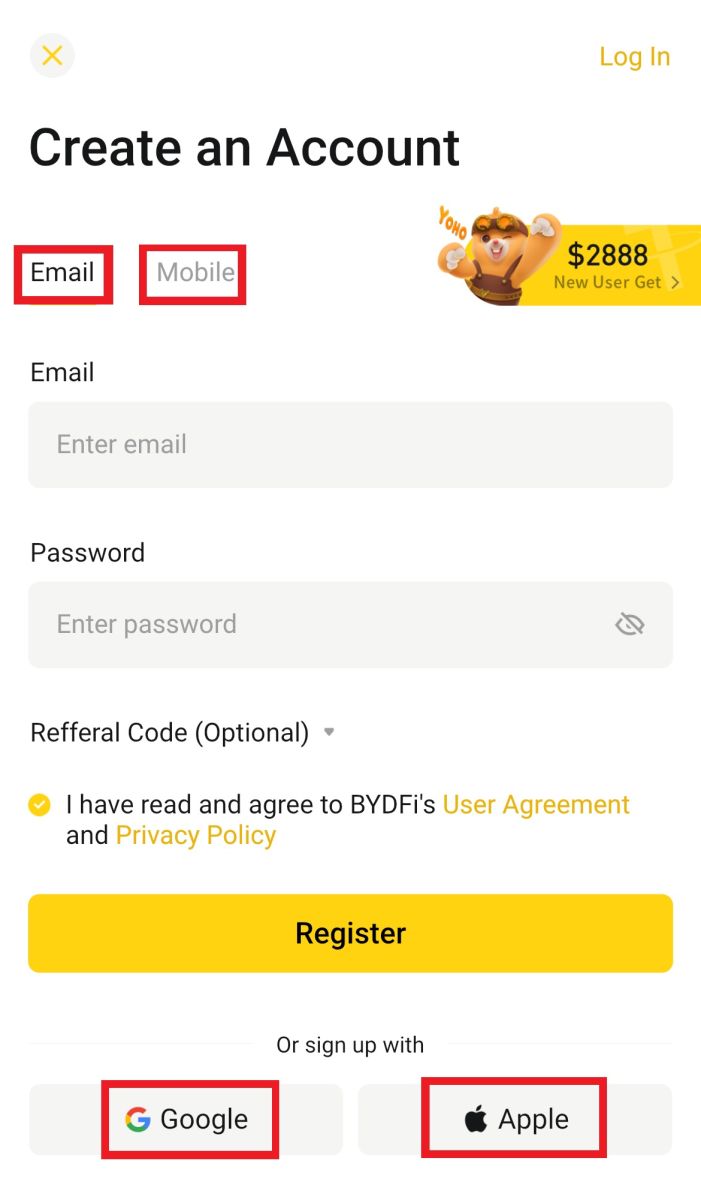
Skráðu þig með tölvupósti/farsímareikningi þínum:
3. Settu inn tölvupóst/farsíma og lykilorð. Samþykktu skilmála og reglur, smelltu síðan á [Register]. 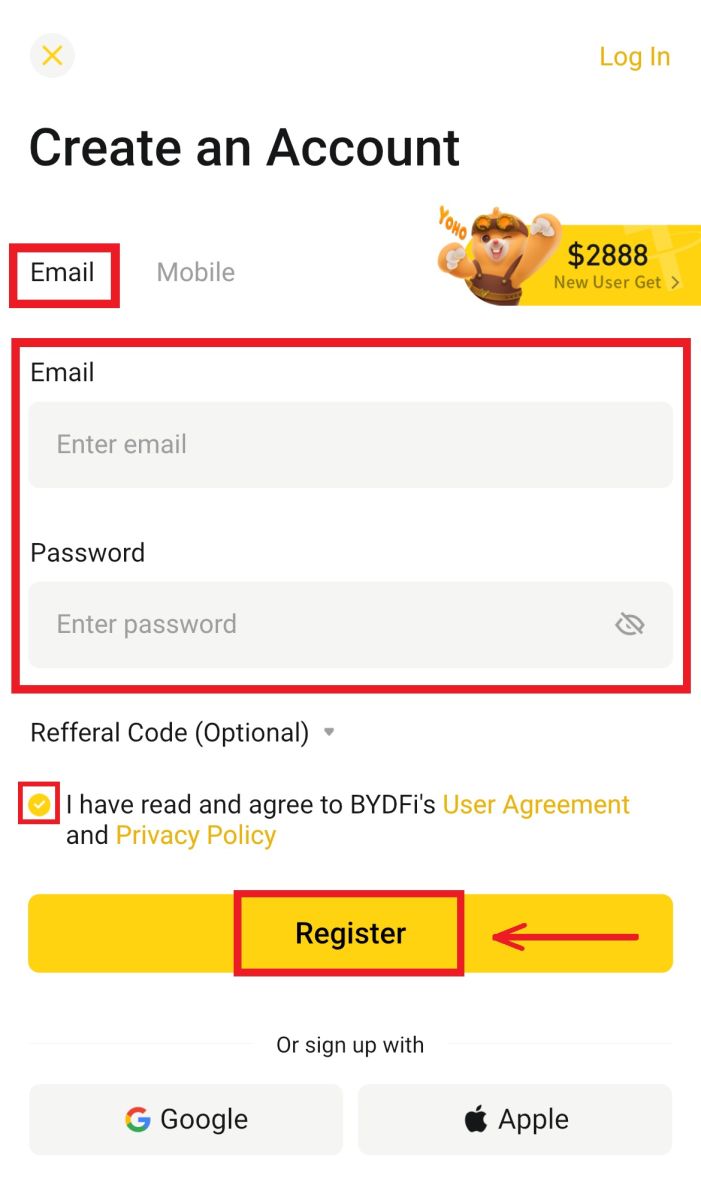
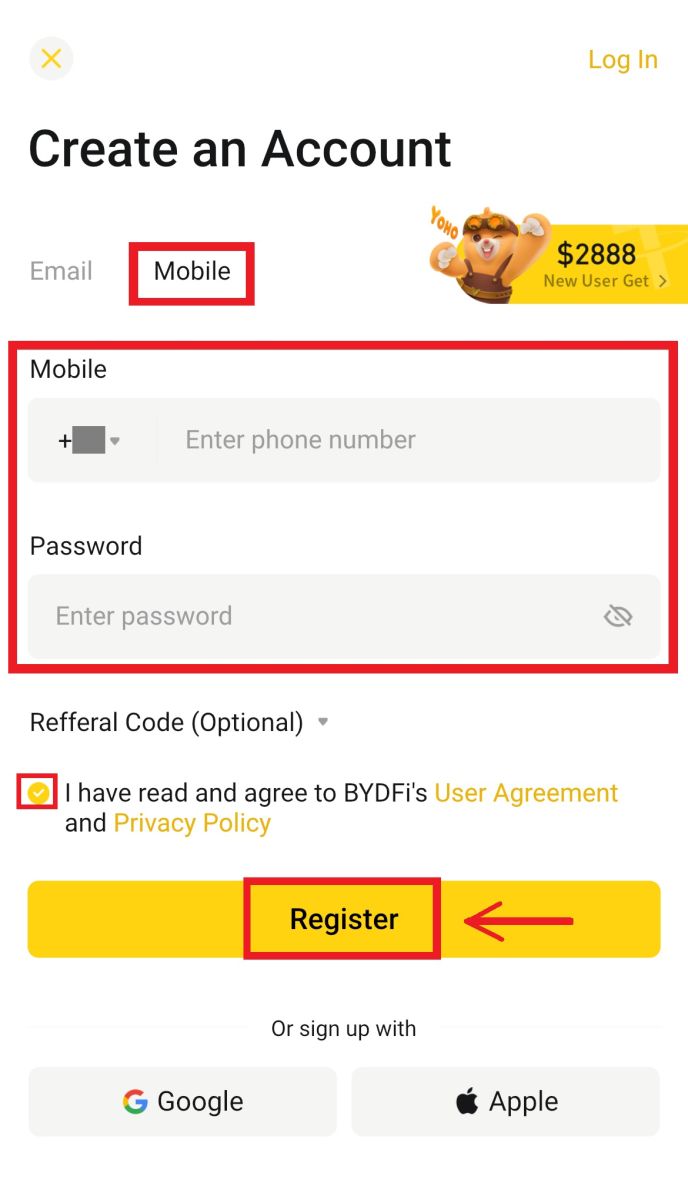
4. Sláðu inn kóðann sem hefur verið sendur í tölvupóstinn/farsímann þinn og smelltu síðan á [Register]. 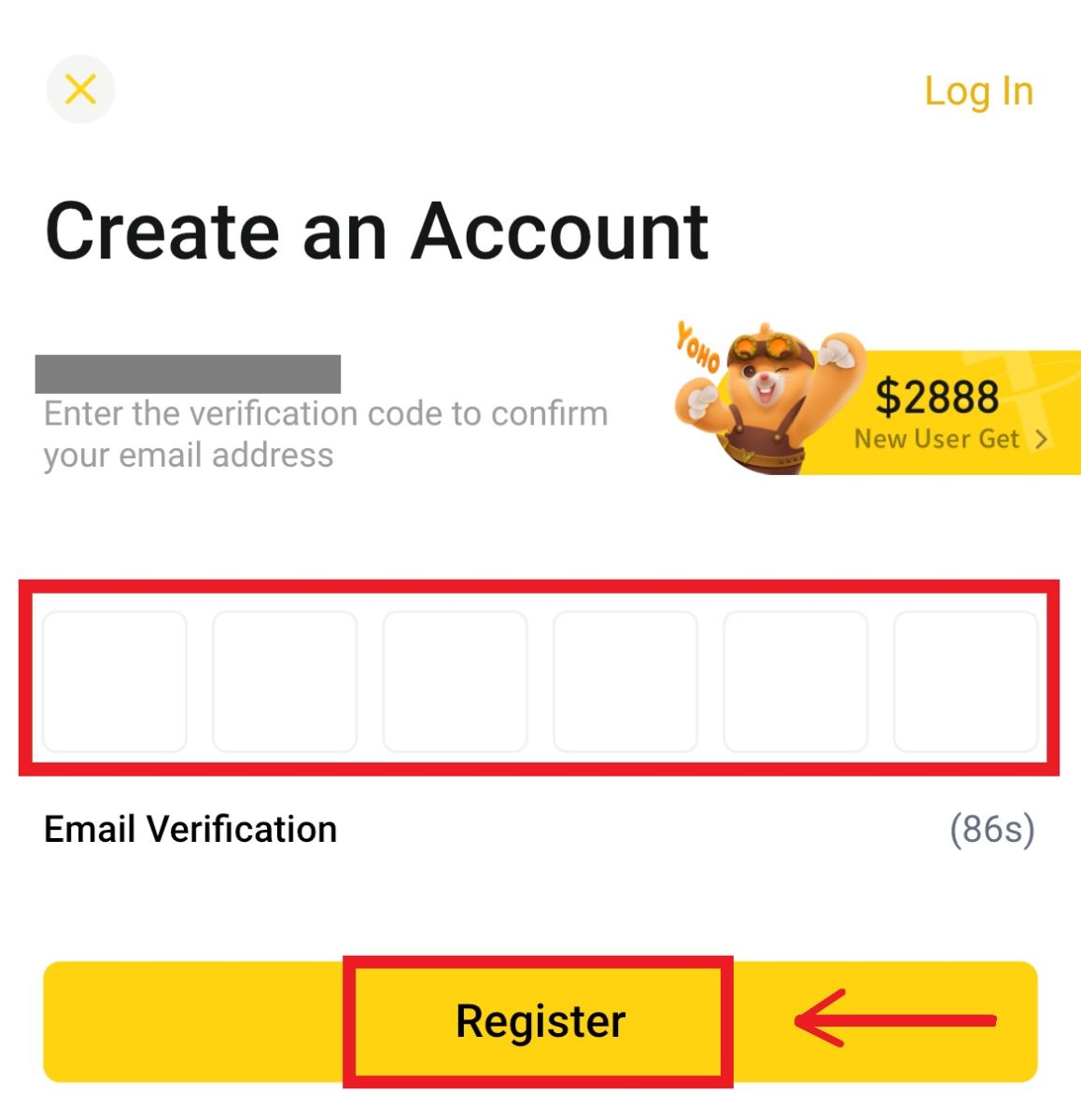
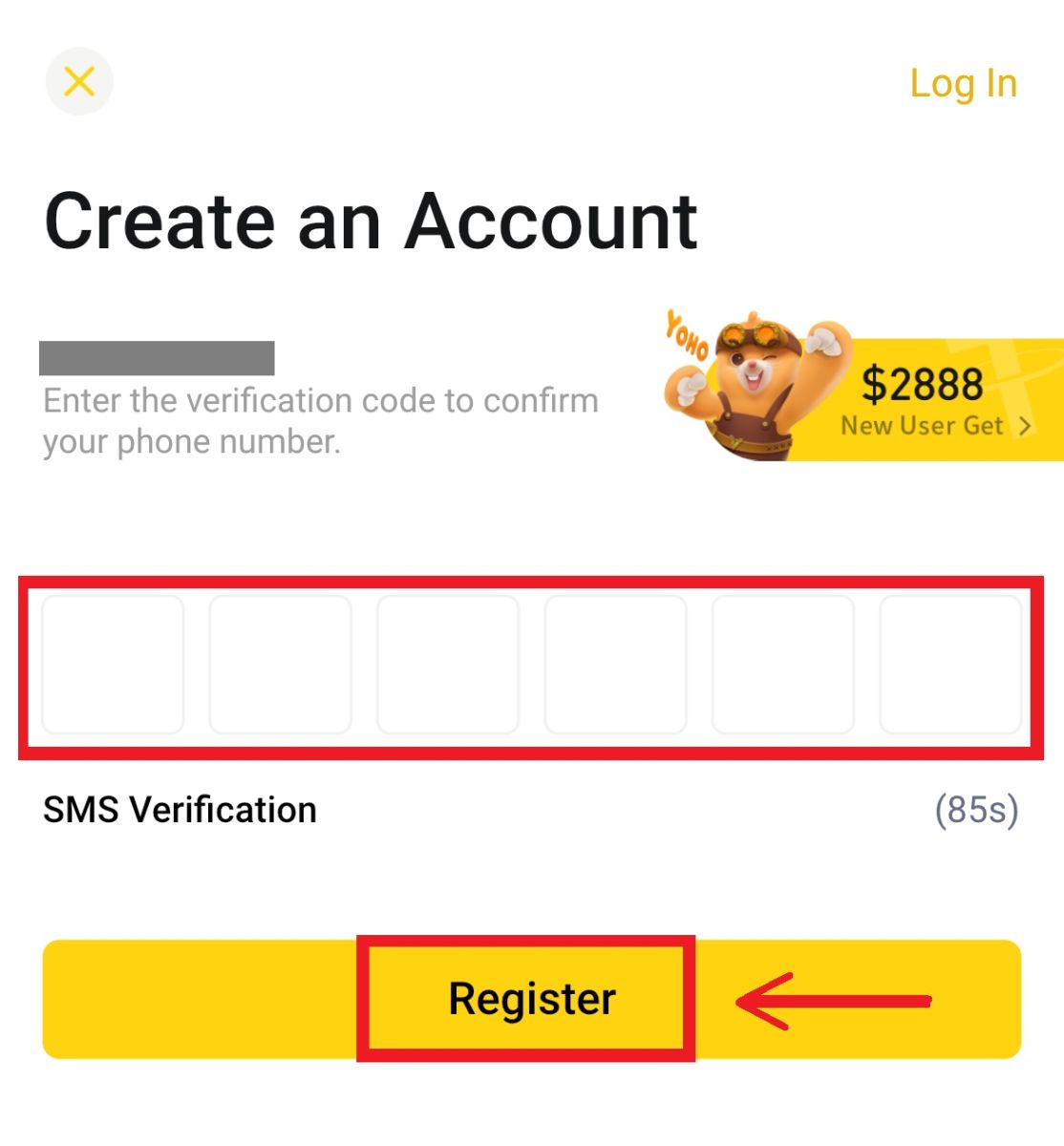
5. Til hamingju! Þú hefur búið til BYDFi reikning. 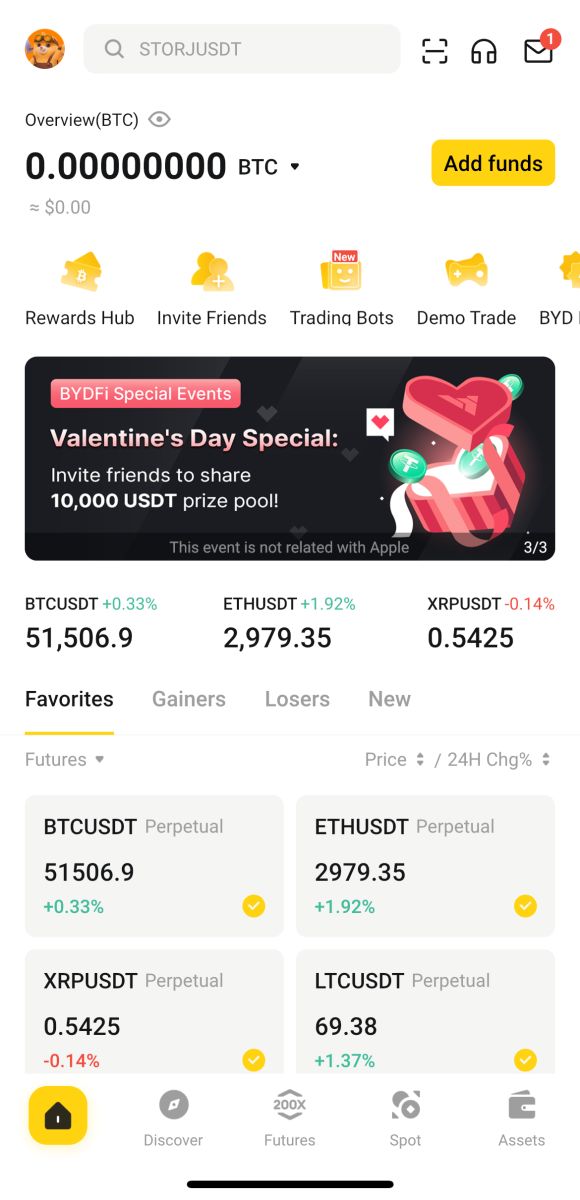
Skráðu þig með Google reikningnum þínum:
3. Veldu [Google] - [Halda áfram]. 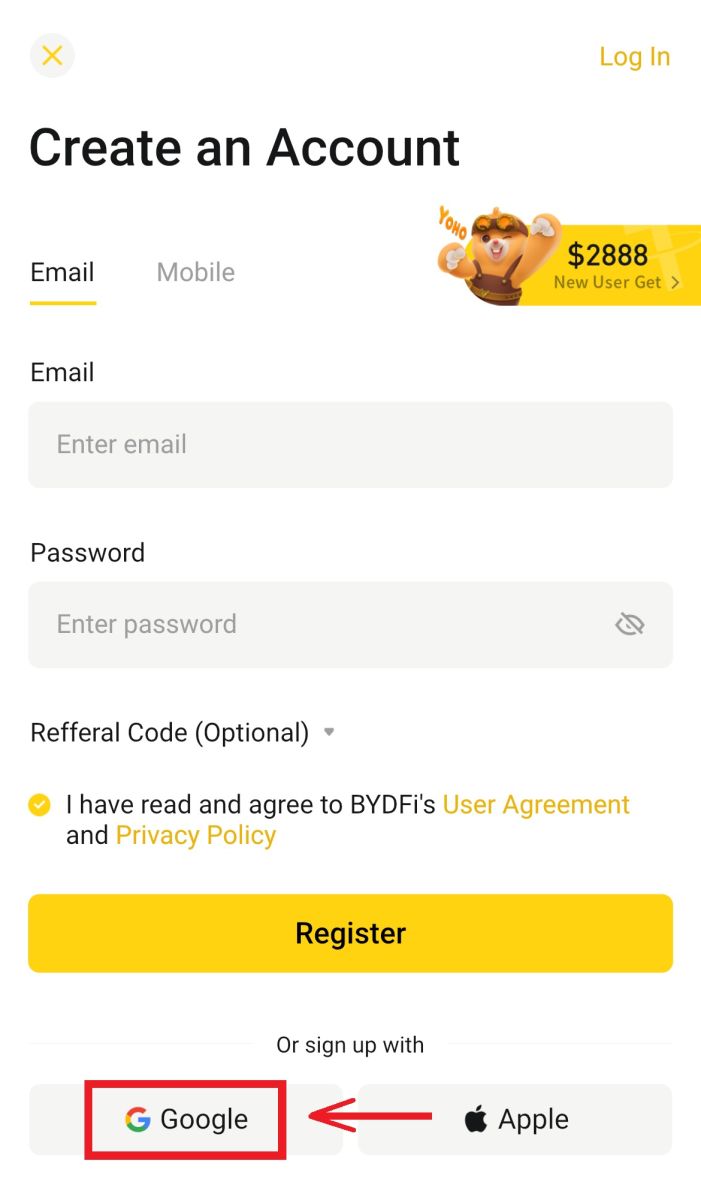
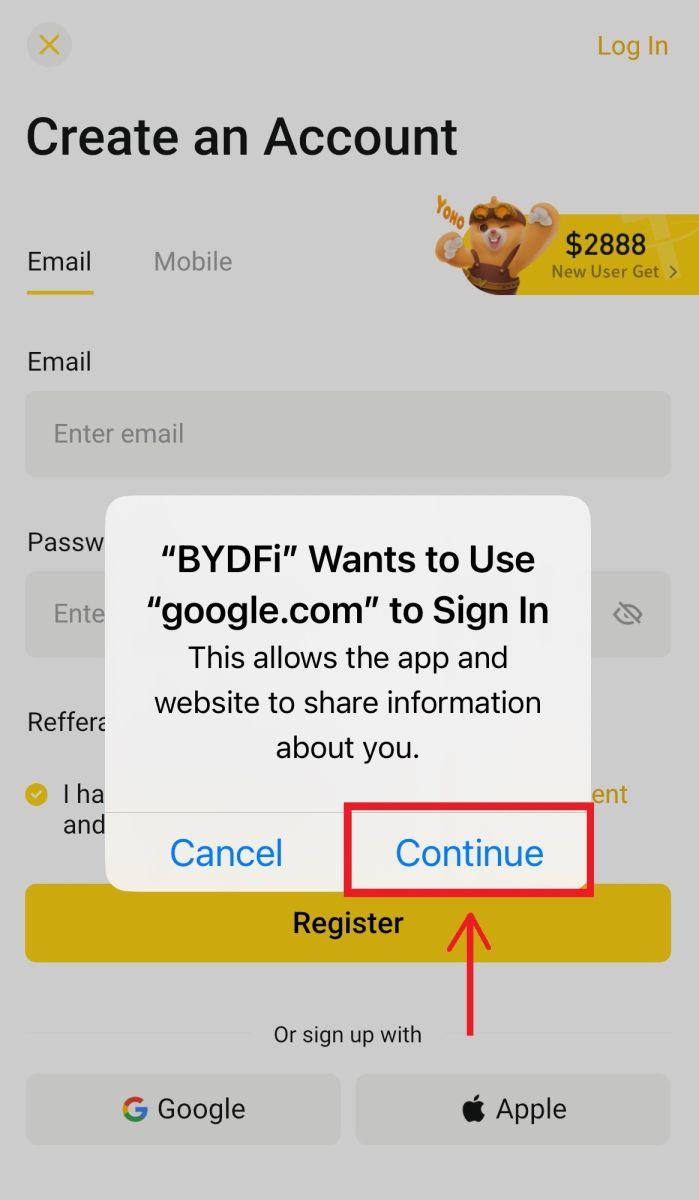
4. Þú verður beðinn um að skrá þig inn á BYDFi með Google reikningnum þínum. Fylltu út netfangið/símann þinn og lykilorð og smelltu síðan á [Næsta]. 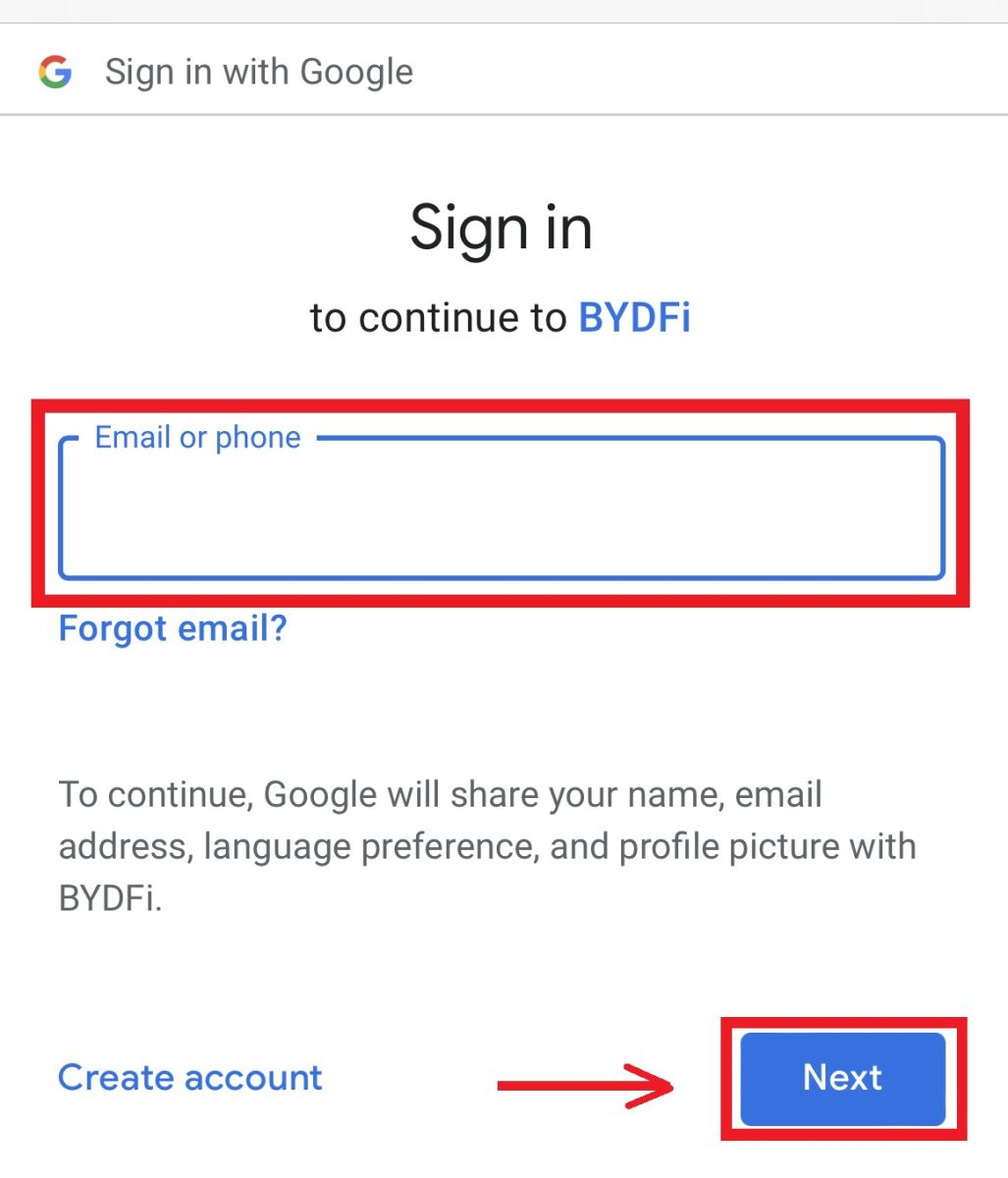
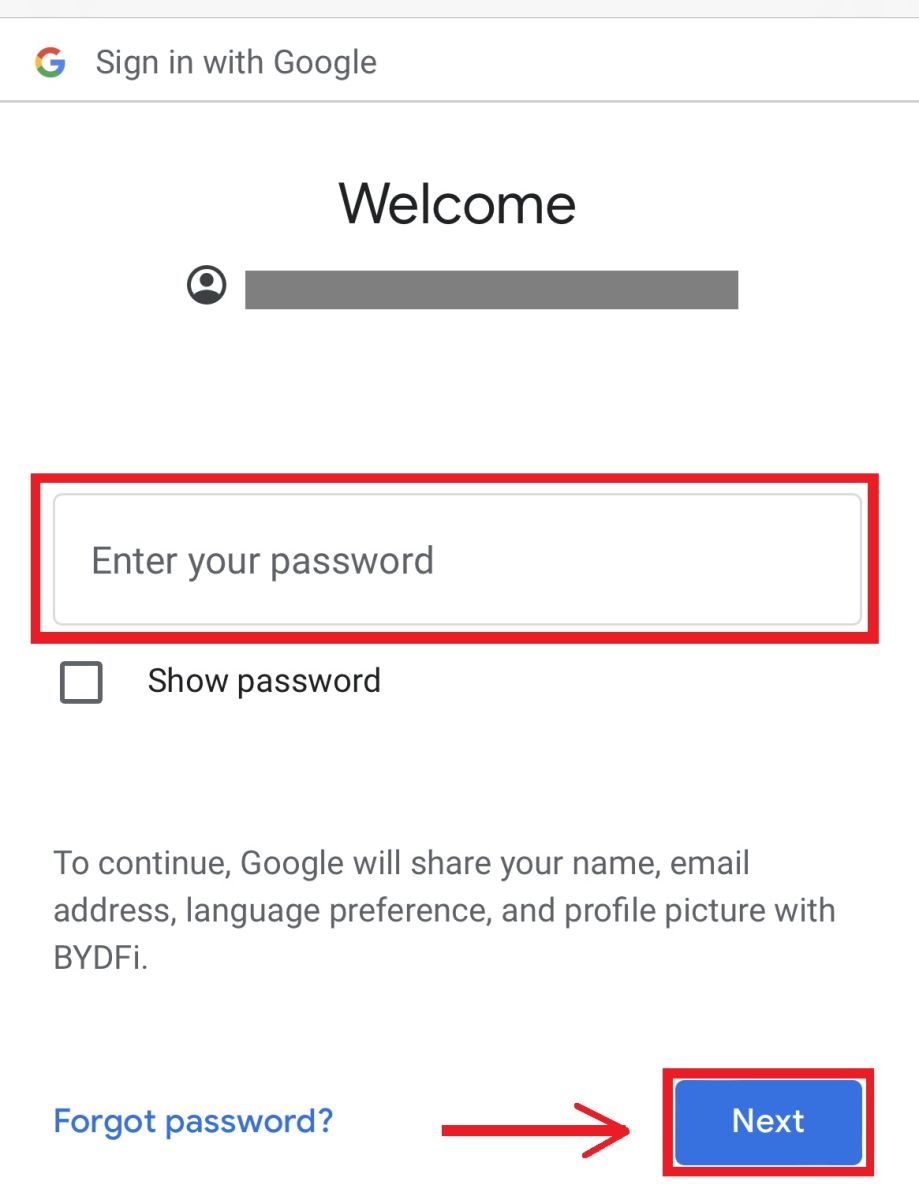
5. Smelltu á [Halda áfram]. 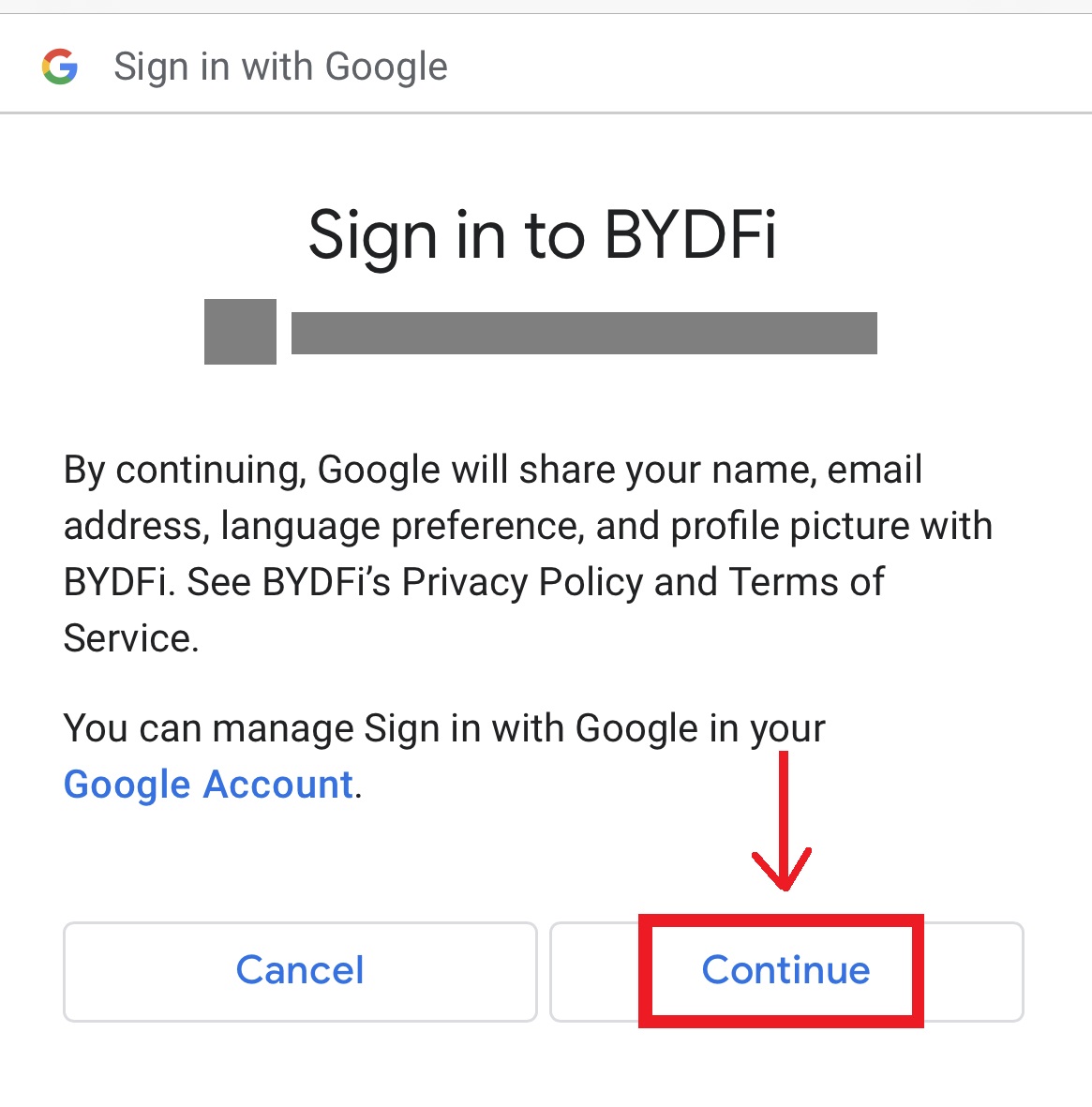
6. Þér verður vísað aftur á BYDFi, smelltu á [Register] og þú munt fá aðgang að reikningnum þínum. 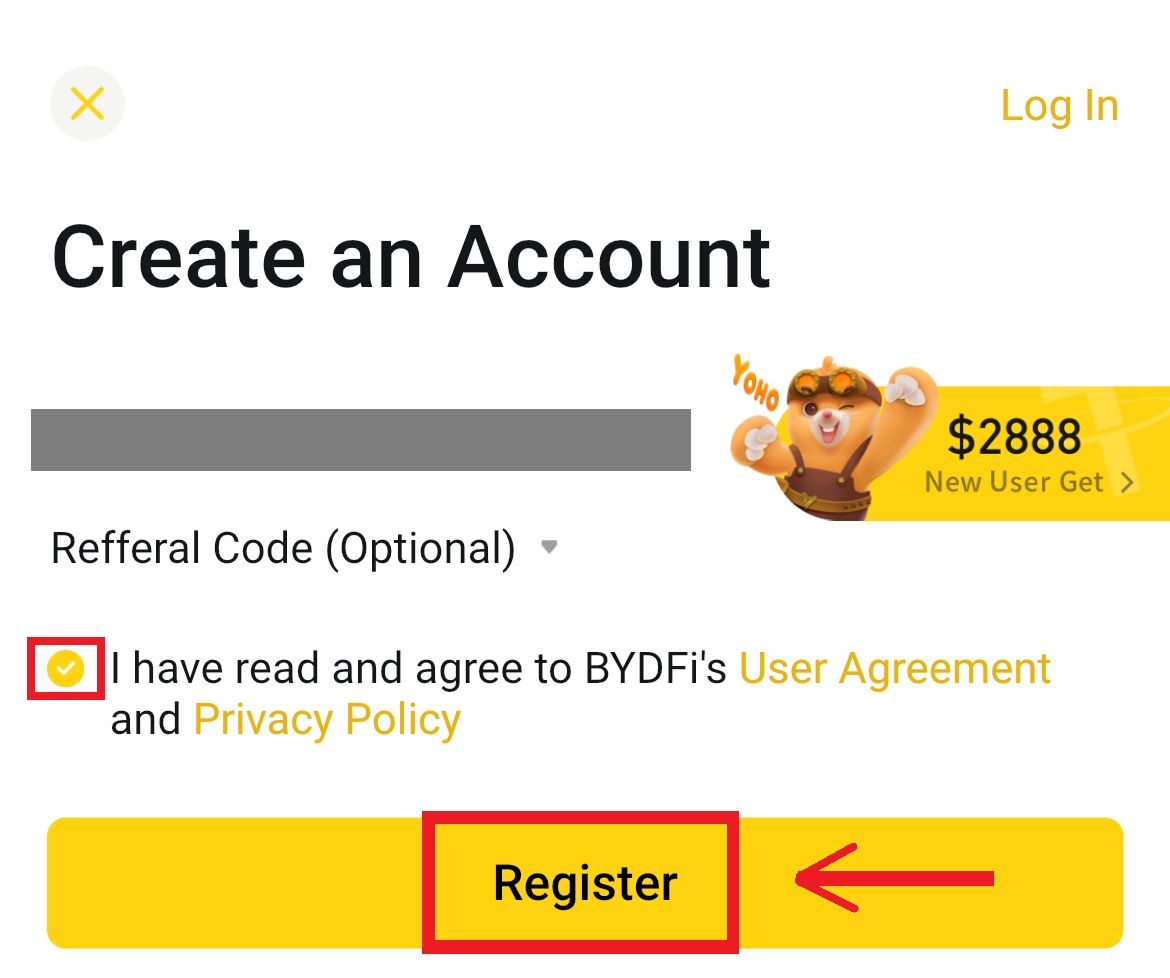
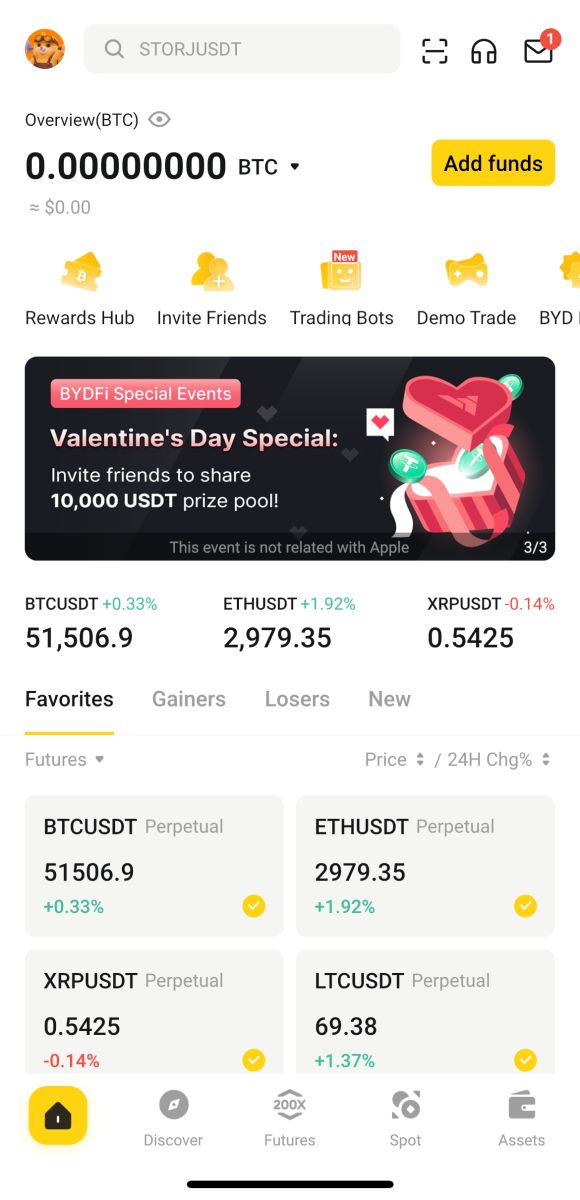
Skráðu þig með Apple reikningnum þínum:
3. Veldu [Apple]. Þú verður beðinn um að skrá þig inn á BYDFi með Apple reikningnum þínum. Pikkaðu á [Halda áfram]. 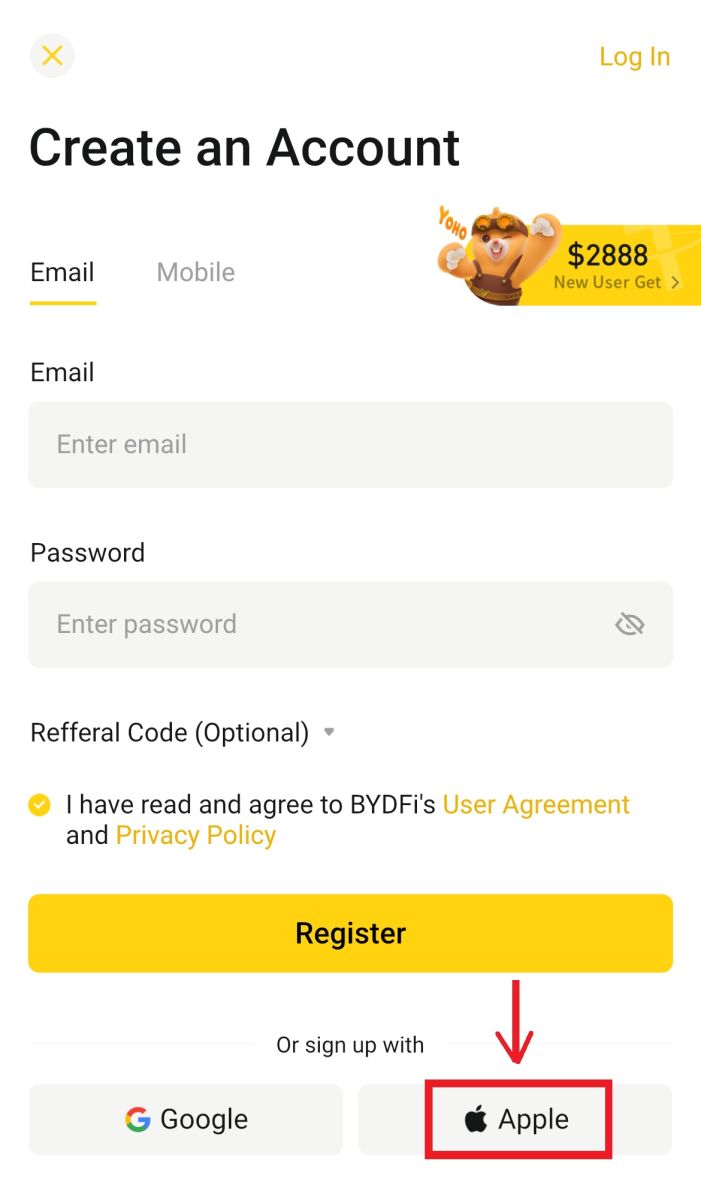
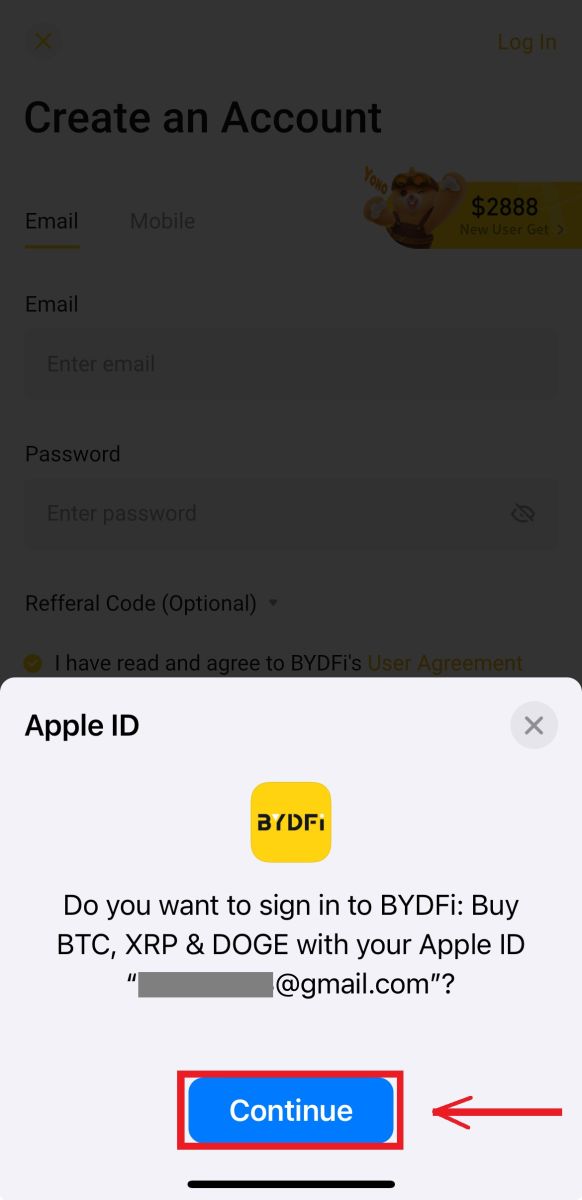
4. Þér verður vísað aftur á BYDFi, smelltu á [Register] og þú munt fá aðgang að reikningnum þínum.
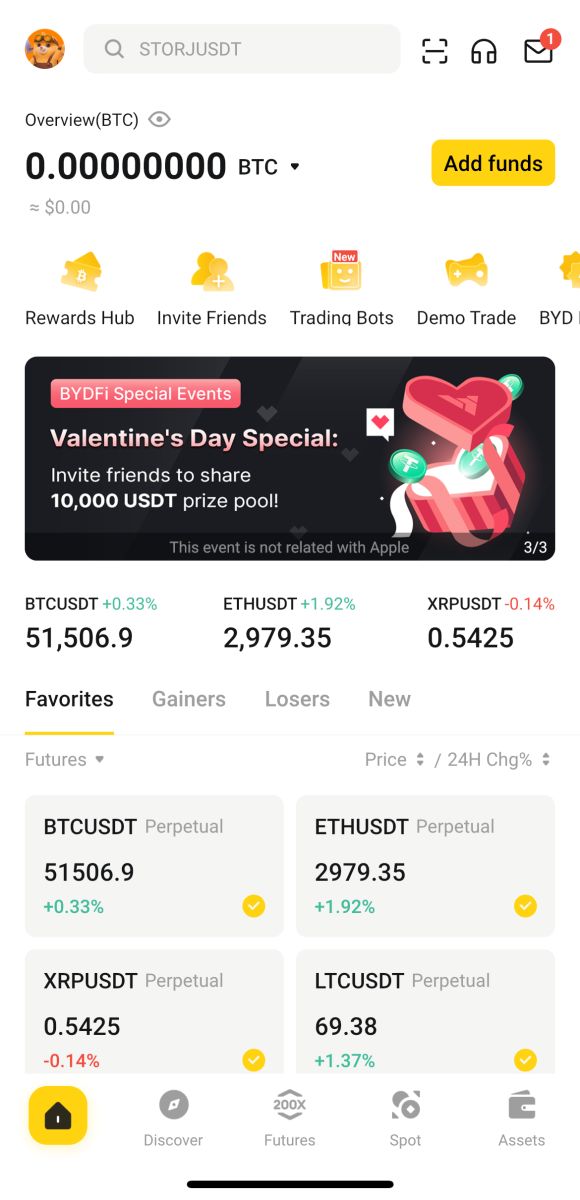
Algengar spurningar (algengar spurningar)
Hvað ætti ég að gera ef ég get ekki fengið SMS staðfestingarkóðann?
Ef þú getur ekki fengið staðfestingarkóðann mælir BYDFi með því að þú prófir eftirfarandi aðferðir:
1. Fyrst af öllu skaltu ganga úr skugga um að farsímanúmerið þitt og landsnúmerið sé rétt slegið inn.
2. Ef merki er ekki gott, mælum við með að þú flytjir á stað með gott merki til að fá staðfestingarkóðann. Þú getur líka kveikt og slökkt á flugstillingunni og síðan kveikt á netinu aftur.
3. Staðfestu hvort geymslupláss farsímans sé nægjanlegt. Ef geymsluplássið er fullt gæti verið að staðfestingarkóði berist ekki. BYDFi mælir með því að þú hreinsar reglulega innihald SMS.
4. Gakktu úr skugga um að farsímanúmerið sé ekki í vanskilum eða óvirkt.
5. Endurræstu símann.
Hvernig á að breyta netfanginu þínu/farsímanúmeri?
Til að tryggja öryggi reikningsins þíns skaltu ganga úr skugga um að þú hafir lokið KYC áður en þú breytir netfanginu þínu/farsímanúmeri.
1. Ef þú hefur lokið KYC, smelltu á avatarinn þinn - [Account and Security]. 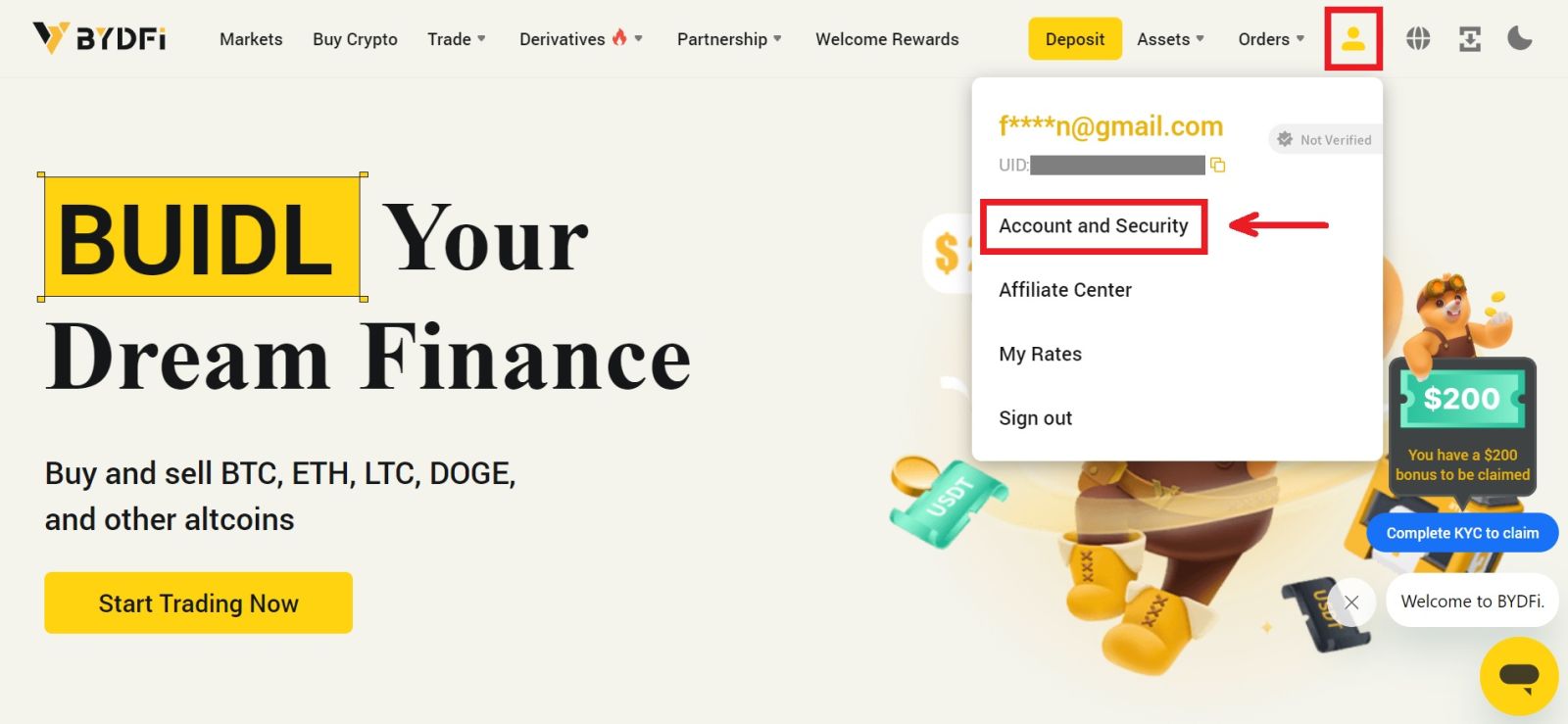 2. Fyrir notendur sem eru þegar með bundið farsímanúmer, sjóðslykilorð eða Google auðkenningartæki, vinsamlegast smelltu á skiptahnappinn. Ef þú hefur ekki bundið neinar af ofangreindum stillingum, til öryggis á reikningnum þínum, vinsamlegast gerðu það fyrst.
2. Fyrir notendur sem eru þegar með bundið farsímanúmer, sjóðslykilorð eða Google auðkenningartæki, vinsamlegast smelltu á skiptahnappinn. Ef þú hefur ekki bundið neinar af ofangreindum stillingum, til öryggis á reikningnum þínum, vinsamlegast gerðu það fyrst.
Smelltu á [Öryggismiðstöð] - [Lykilorð sjóðsins]. Fylltu út nauðsynlegar upplýsingar og smelltu á [Staðfesta]. 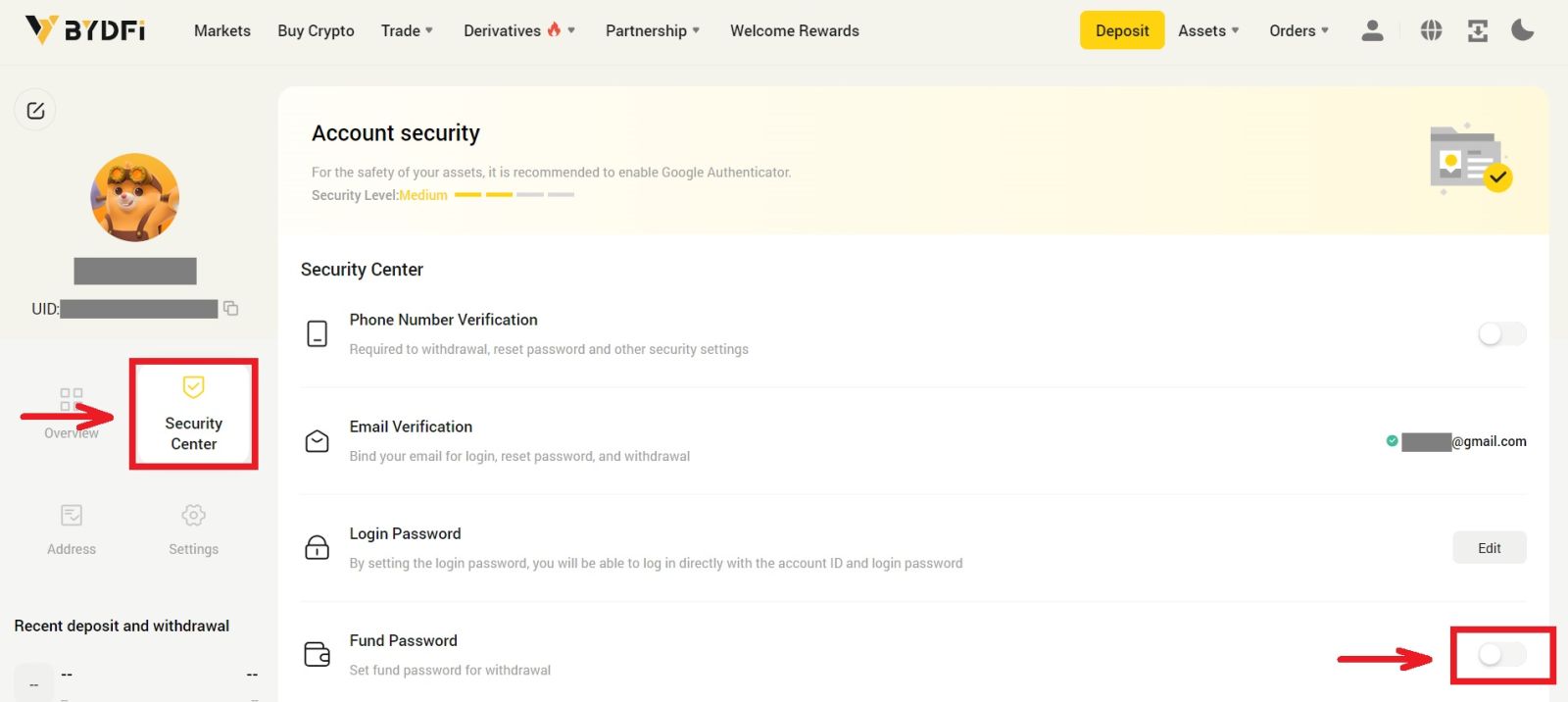
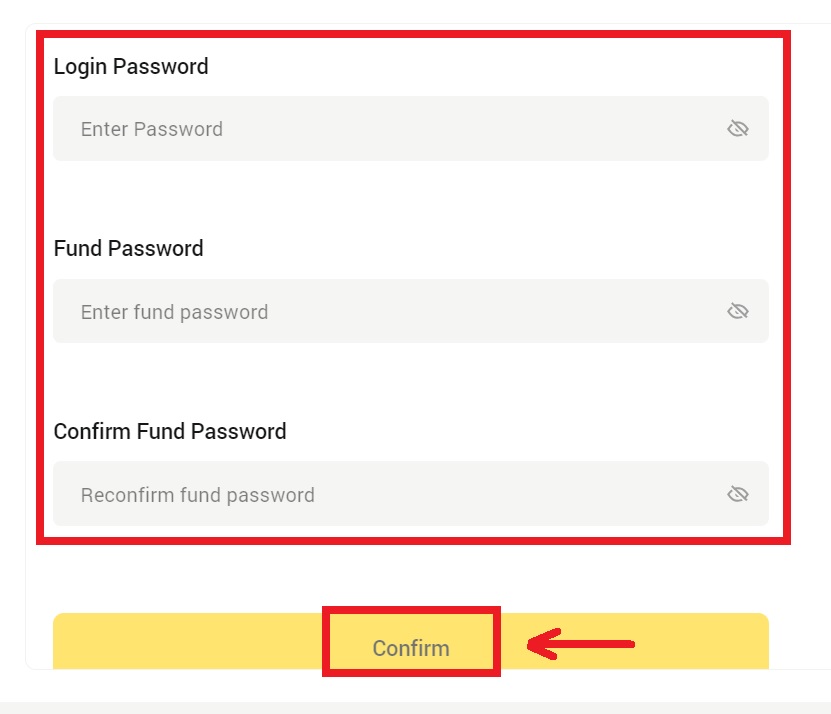
3. Vinsamlegast lestu leiðbeiningarnar á síðunni og smelltu á [Kóði er ekki tiltækur] → [Tölvupóstur/farsímanúmer er ekki tiltækt, sótt um endurstillingu.] - [Endurstilla staðfesta].
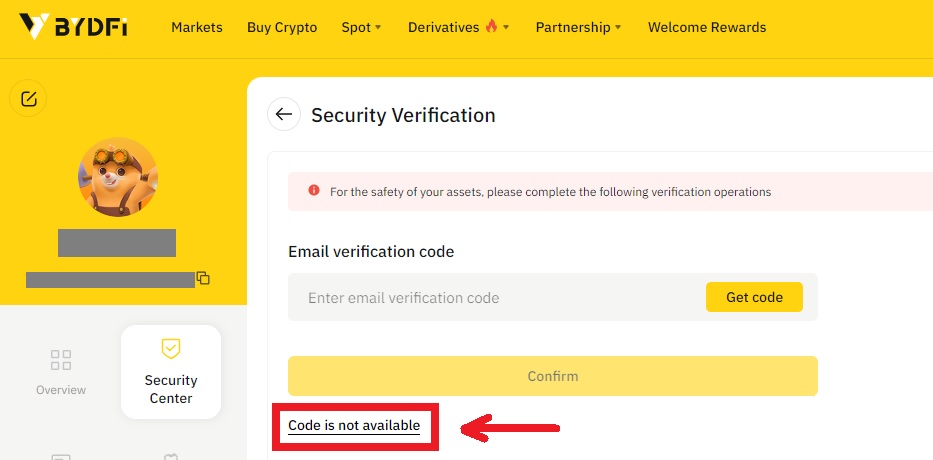
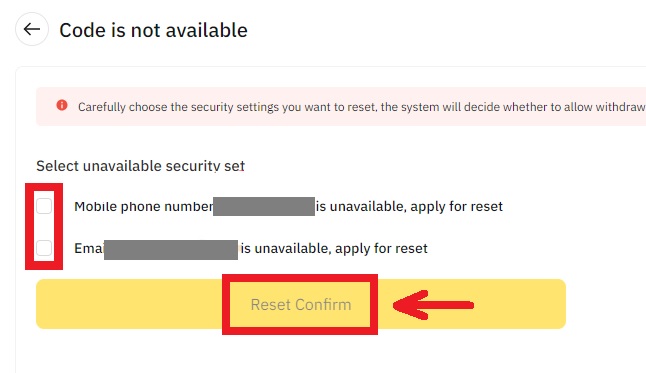
4. Sláðu inn staðfestingarkóðann samkvæmt leiðbeiningum og bindðu nýtt netfang/farsímanúmer við reikninginn þinn.
Athugið: Til að tryggja öryggi reikningsins þíns verður þér bannað að taka út í 24 klukkustundir eftir að þú hefur breytt netfanginu/farsímanúmerinu þínu.


